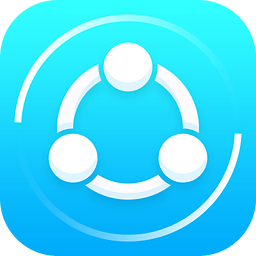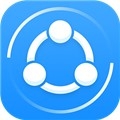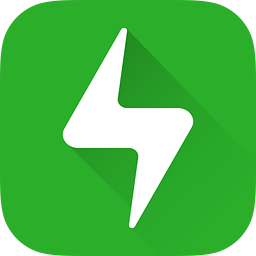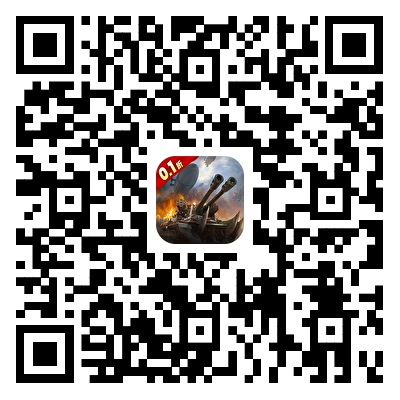《茄子快传》上传照片方法说明介绍
时间:2017-08-20 14:02:33
- 编辑:wsg
7405
茄子快传是一个十分不错的文件传递工具,这个工具十分的方便,小伙伴们可以通过它将自己的照片上传到上面放在另一个手机里,那么茄子快传怎么上传照片呢?下面小编就给大家介绍一下茄子快传上传照片方法说明,希望对大家有所帮助。
茄子快传怎么上传照片
1、打开手机上已经安装的茄子快传软件图标。

2、可以在上面填写自己的昵称,和选择下方的图标作为自己的大头贴,然后点击右上角的保存按钮。

3、点击下方的我要发送按钮。

4、滑动上方的菜单项,选择发送文件的类型联系人、应用、图片、音乐、视频等。


5、选中后,点击右上角的下一步按钮,然后手机自动扫描附近的手机,需要对方的手机安装茄子快传软件,并点击我要接收按钮,就可以扫描到了。


通过上述方法您就可以跟朋友互相传送手机文件了哦,传送速度真的很快,没有试过的可以下载茄子快传手机版进行传送文件试试哦。

相关内容
相关攻略
类似软件 更多+
近期热门
更多+
热门礼包
更多+
原创推荐
更多+
-
《漫威终极逆转》评测:每局三分钟,随机又公平
手游评测 |廉颇
-
《逆水寒》手游2.0新赛年评测:国风朋克来袭
手游评测 |廉颇
近期大作
更多+
3DM自运营游戏推荐